cad打开后卡在界面怎么办 cad打开后卡住如何解决
cad是很多人经常会用到的绘图工具,然而使用过程中可能会出现一些问题,比如近日有用户遇到了cad打开后卡在界面的情况,导致无法正常使用,遇到这样的问题该怎么办呢,针对此问题,本文这就给大家讲述一下cad打开后卡住的详细解决方法。
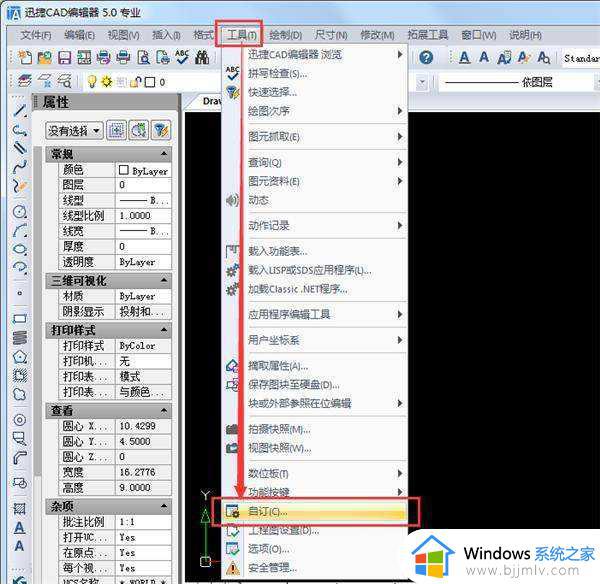
具体解决方法如下:
1、调整CAD与电脑的兼容性,可以选择CAD图标。选择属性。
2、进入属性后,选择兼容性, 把以兼容模式支行这个程序勾选上,和下面的以管理员身份支行此程序勾选上。再点击更改所有用户的设置。
3、进入所有用户的兼容性后,把以兼容模式支行这个程序勾选上,和下面的以管理员身份支行此程序勾选上。点击应用,确定。这样就把兼容性调整好。
4、调整上面兼容性后,可以测试能否正常打开。如果不能正常打开后,把检查发行商的证书吊销这个去除,这样就不会访问网络的证书。
具体操作:
1、选择开始——设置——控制面板。
2、选择Internet选项。
3、在Internet属性对话框里,点高级标签。
4、清除“检查发行商的证书吊销”选项。
5、只要调整好以上步奏,就可以打开CAD。
下面再来说一下电脑配置比较低一点的卡住进不去的解决方法,只需要禁止WSCommCntr4.exe打开运行(Windows键+R),输入regedit打开注册表中。
6、在注册表编辑器中找到下面位置:
HKEY_CURRENT_USER\Software\Autodesk\AutoCAD\R20.1\ACAD-F001:804\InfoCenter\InfoCenterOn 然后把值改为0
上述给大家讲解的就是cad打开后卡在界面的详细解决方法,有遇到一样情况的用户们可以学习上面的方法来进行解决吧。
cad打开后卡在界面怎么办 cad打开后卡住如何解决相关教程
- cad打开图纸很卡怎么办 cad打开图纸卡顿处理方法
- cad安装后打不开怎么办 cad安装完成显示无法启动处理方法
- cad打开图纸特别慢特别卡怎么办 cad图打开速度慢的解决方法
- windows卡在欢迎界面进不去怎么办 windows电脑开机后一直卡在欢迎界面如何解决
- windows登录界面卡住如何处理 windows卡在登陆界面进不去怎么解决
- cad字体乱码怎么解决 cad打开字体乱码如何处理
- wps文件打开后卡住关不了怎么回事 wps一打开就卡住如何强制退出
- 开机正在启动windows卡住怎么办 windows电脑开机卡住如何解决
- cad草图设置怎么打开 cad如何打开草图设置
- cad2010安装好了打开闪退怎么办 打开2010版cad闪退解决办法
- 惠普新电脑只有c盘没有d盘怎么办 惠普电脑只有一个C盘,如何分D盘
- 惠普电脑无法启动windows怎么办?惠普电脑无法启动系统如何 处理
- host在哪个文件夹里面 电脑hosts文件夹位置介绍
- word目录怎么生成 word目录自动生成步骤
- 惠普键盘win键怎么解锁 惠普键盘win键锁了按什么解锁
- 火绒驱动版本不匹配重启没用怎么办 火绒驱动版本不匹配重启依旧不匹配如何处理
热门推荐
电脑教程推荐
win10系统推荐